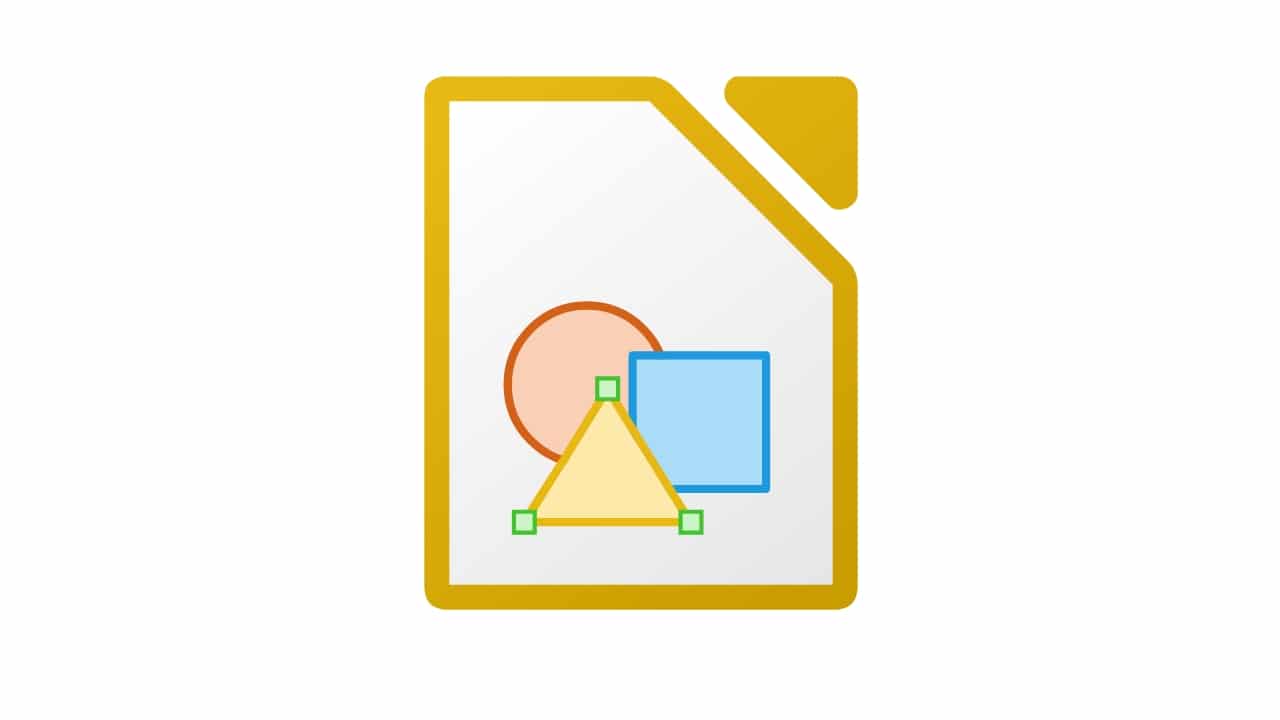
După cum știți, LibreOffice Draw este un program inclus în această celebră suită de birou gratuită. În principiu, este un editor de grafică vectorială și cu câteva instrumente pentru diagramare. Ar fi o alternativă la binecunoscutul Microsoft Visio și compararea unor caracteristici cu software-ul CorelDRAW, precum și a anumitor funcții de aspect ale unor programe precum Microsoft Publisher etc.
Dar dincolo de grafice și diagrame, ceea ce nu știu mulți utilizatori este că poate fi folosit ca un fantastic și complet Editor de documente PDF. Și pentru a începe să editați cu ușurință acest format de document cu LibreOffice Draw, trebuie doar să urmați câțiva pași simpli, așa cum explic mai jos ...
L pași Pentru a începe să utilizați LibreOffice Draw ca editor PDF sunt:
- Se deschide LibreOffice Draw pe distribuția dvs.
- Apoi selectați documentul PDF vrei să editezi. Pentru a face acest lucru, trebuie doar să faceți clic pe meniul Fișier> Deschidere și să selectați documentul PDF din managerul de fișiere.
- Acum, toate Conținut PDF pe ecranul LibreOffice Draw. Cu instrumentele disponibile, veți putea modifica ceea ce aveți nevoie. De la imagini, casete de text, scrierea sau refacerea de texte etc. Puteți utiliza chiar și instrumentul de selecție pentru a alege câteva elemente grafice sau părți din PDF pe care le-ați deschis și le puteți copia și lipi sau muta ...
- Odată ce terminați, următoarele vor fi export rezultatul înapoi la format PDF, altfel ar fi salvat în .odg, care este formatul implicit pentru Draw. Pentru a face acest lucru posibil, faceți clic din nou pe Fișier> Exportați ca> PDF. În fereastră, veți putea selecta numele și opțiunile formatului PDF dacă este necesar să modificați vreunul.
După ce ați salvat documentul ca fișier PDF, acesta va fi gata să-l trimită sau să îl utilizeze după cum doriți. După cum puteți vedea și așa cum am comentat, opțiunile de editare ale altor documente, cum ar fi PDF-urile, trec neobservate de mulți utilizatori ... Acum știți că LibreOffice Draw poate fi folosit pentru mai mult decât doar desen!
Acestea ar trebui să ofere opțiunea de a instala numai Draw și nu întreaga suită sau de a începe să o dezvolte independent. În unele cazuri, Draw este mai practic și mai dinamic decât Inkscape, deci ar putea fi o alternativă excelentă la CorelDraw și chiar Illustrator.
Draw nu ar trebui să fie văzut ca o aplicație secundară și noul editor PDF al suitei, ar trebui să te conducă ca LibreDraw, opțiunea de desenare multiplataformă.